ការបង្រៀនគំនូសតាង Lucidchart Org ដើម្បីពិពណ៌នាអំពីរចនាសម្ព័ន្ធក្រុមហ៊ុន
តារាងអង្គការកំណត់មនុស្សដែលអ្នកគួរប្រាស្រ័យទាក់ទងជាមួយ ទាក់ទងនឹងកង្វល់របស់អ្នក។ មានឋានានុក្រមដែលបង្កើតឡើងដោយមនុស្សផ្សេងគ្នានៅក្នុងអង្គការមួយ កំណត់តួនាទី និងការទទួលខុសត្រូវរបស់ពួកគេ។ ធាតុសំខាន់នៅទីនេះគឺទំនាក់ទំនងរបស់មនុស្សម្នាក់ៗនៅក្នុងអង្គការ។ ដូច្នេះហើយ តារាងនេះតែងតែមានវត្តមាននៅស្ទើរតែគ្រប់ក្រុមហ៊ុន ឬអាជីវកម្មទាំងអស់។
សំខាន់ដូចគ្នា អ្នកត្រូវដឹងពីរបៀបបង្កើតតារាងនេះ។ ឧបករណ៍ដ៏មានឥទ្ធិពលមួយដែលអ្នកអាចពឹងផ្អែកលើគឺ Lucidchart ។ កម្មវិធីនេះភ្ជាប់មកជាមួយរូបរាង និងតួលេខជាមូលដ្ឋានសម្រាប់បង្កើតតារាងអង្គការ។ ដូច្នេះ ការបង្ហោះនេះនឹងបង្ហាញពីដំណើរការ របៀបបង្កើតតារាង org ក្នុង Lucidchart. លើសពីនេះ អ្នកនឹងរៀនឧបករណ៍មិនគួរឱ្យជឿមួយផ្សេងទៀតសម្រាប់បង្កើតតារាង org ។ សូមអានដើម្បីស្វែងយល់បន្ថែម។
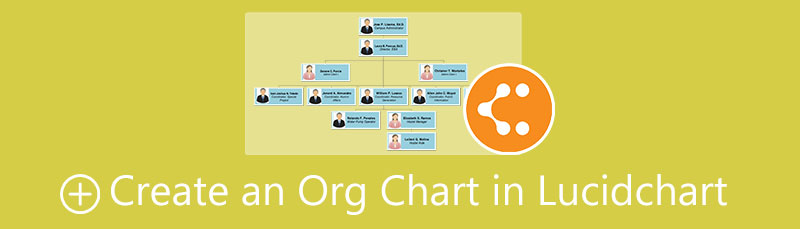
- ផ្នែកទី 1. របៀបបង្កើតតារាង Org ជាមួយនឹងជម្រើស Lucidchart ល្អបំផុត
- ផ្នែកទី 2. ការណែនាំអំពីរបៀបបង្កើតគំនូសតាងអង្គការក្នុង Lucidchart
- ផ្នែកទី 3. សំណួរគេសួរញឹកញាប់អំពីតារាងអង្គការ
ផ្នែកទី 1. របៀបបង្កើតតារាង Org ជាមួយនឹងជម្រើស Lucidchart ល្អបំផុត
មុននឹងបន្តទៅការបង្រៀនគំនូសតាង Lucidchart org សូមយើងពិនិត្យមើលជាមុននូវជម្រើសដ៏អស្ចារ្យរបស់វា។ MindOnMap គឺជាកម្មវិធីរបស់អ្នក ប្រសិនបើអ្នកចូលទៅក្នុងអ្នកបង្កើតតារាង org ឥតគិតថ្លៃ ងាយស្រួល និងងាយស្រួលប្រើ។ ឧបករណ៍នេះផ្តល់នូវប្លង់ និងគំរូផ្សេងៗសម្រាប់ប្រភេទផ្សេងៗនៃដ្យាក្រាម។ រចនាប័ទ្ម និងការរចនានឹងត្រូវបានផ្តល់ជូនជាមុនសម្រាប់អ្នក។ អ្នកប្រាកដជាអាចបង្កើតគំនូសតាងអង្គការថាមវន្ត និងទាន់សម័យដោយប្រើកម្មវិធីនេះ។
ជាងនេះទៅទៀត វាអនុញ្ញាតឱ្យអ្នកប្រើប្រាស់ភ្ជាប់រូបភាព និងរូបតំណាងសម្រាប់តារាងអង្គការផ្ទាល់ខ្លួន។ ដូច្នេះ ប្រសិនបើអ្នកចង់បញ្ចូលទម្រង់របស់មនុស្សដែលពាក់ព័ន្ធនៅក្នុងអង្គការ អ្នកអាចធ្វើដូច្នេះបានដោយប្រើឧបករណ៍។ ម្យ៉ាងវិញទៀត នេះគឺជាដំណើរការមួយជំហានម្តងមួយៗ អំពីរបៀបបង្កើតតារាង org នៅក្នុងជម្រើស Lucidchart ។
ការទាញយកដោយសុវត្ថិភាព
ការទាញយកដោយសុវត្ថិភាព
បើកដំណើរការកម្មវិធីបណ្តាញ
ចាប់ផ្តើមដោយចូលទៅកាន់កម្មវិធី។ ធ្វើដូចនេះដោយបើកកម្មវិធីរុករកតាមចិត្តរបស់អ្នក។ បន្ទាប់មក វាយបញ្ចូលតំណភ្ជាប់របស់ឧបករណ៍នៅលើរបារអាសយដ្ឋាន ដើម្បីចូលទៅក្នុងទំព័រមេរបស់កម្មវិធី។ បន្ទាប់ពីនោះចុច បង្កើតផែនទីគំនិតរបស់អ្នក។ ដើម្បីចូលប្រើឧបករណ៍។ បន្ទាប់ពីនោះ ចុះឈ្មោះសម្រាប់គណនីមួយ ប្រសិនបើអ្នកជាអ្នកប្រើប្រាស់លើកដំបូង។
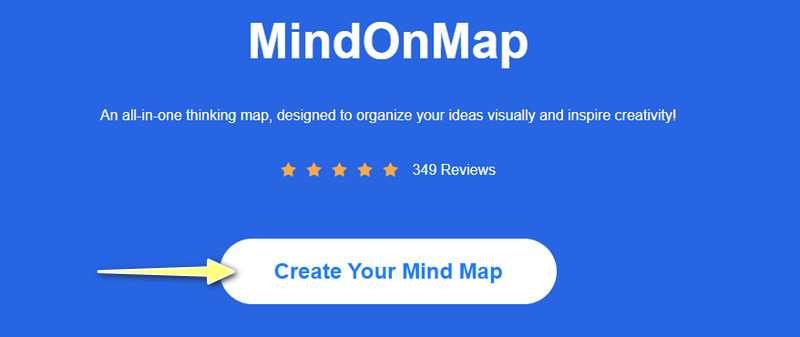
បង្កើតតារាងអង្គការ
អ្នកគួរតែទៅដល់ ថ្មី។ ផ្ទាំងដែលប្លង់ និងរូបរាងស្ថិតនៅ។ ពីទីនេះ ជ្រើសរើស ផែនទី Org-Chart ប្លង់។ បន្ទាប់មកផ្ទាំងកែសម្រួលនៃឧបករណ៍នឹងបង្ហាញ។ បន្ថែមសាខាដោយចុចលើ ថ្នាំង ប៊ូតុងនៅលើម៉ឺនុយកំពូល។ បន្តបន្ថែមសាខាទៅតាមចំនួនមនុស្សដែលបានរួមបញ្ចូលនៅក្នុងអង្គការ។
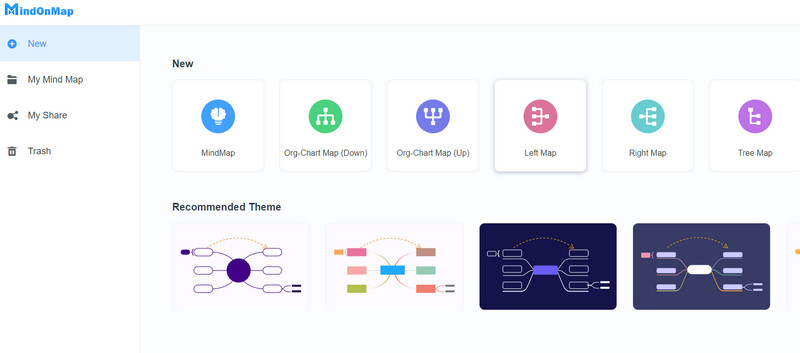
កែសម្រួលតារាងអង្គការ
ពង្រីករបារឧបករណ៍នៅជ្រុងខាងស្តាំនៃចំណុចប្រទាក់។ នៅទីនេះអ្នកនឹងឃើញជម្រើសប្ដូរតាមបំណងដែលអ្នកអាចផ្លាស់ប្តូរពណ៌ រូបរាង ពុម្ពអក្សរ ។ល។ នៅក្រោម រចនាប័ទ្ម ផ្នែក។ ចុចពីរដងលើសាខាដែលអ្នកចង់បាន និងកូនសោនៅក្នុងអត្ថបទដែលអ្នកចង់បន្ថែម ដើម្បីបន្ថែមអត្ថបទ។ សម្រាប់ការបន្ថែមរូបភាព សូមជ្រើសរើសថ្នាំងមួយ ហើយចុចលើប៊ូតុងរូបភាព។ បន្ទាប់ពីនោះ ជ្រើសរើសរូបថតពីថតរបស់អ្នក ហើយបង្ហោះវា។
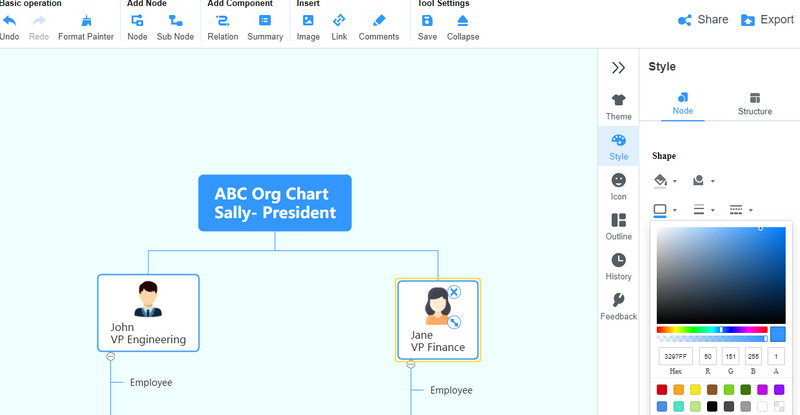
រក្សាទុកតារាងអង្គការដែលបានបង្កើត
លើកនេះ រក្សាទុកតារាង org ដែលអ្នកទើបតែបង្កើត។ គូសលើ នាំចេញ ប៊ូតុងនៅជ្រុងខាងស្តាំខាងលើ ហើយជ្រើសរើសទម្រង់សមស្របតាមតម្រូវការរបស់អ្នក។ អ្នកអាចជ្រើសរើសរវាងឯកសារ SVG, Word ឬ PDF ។ ប្រសិនបើអ្នកប្រាថ្នា អ្នកអាចផ្ញើតំណទៅកាន់ការងាររបស់អ្នក ហើយផ្ញើវាទៅអ្នកផ្សេង ដើម្បីឲ្យពួកគេមើលតារាងអង្គការរបស់អ្នក។
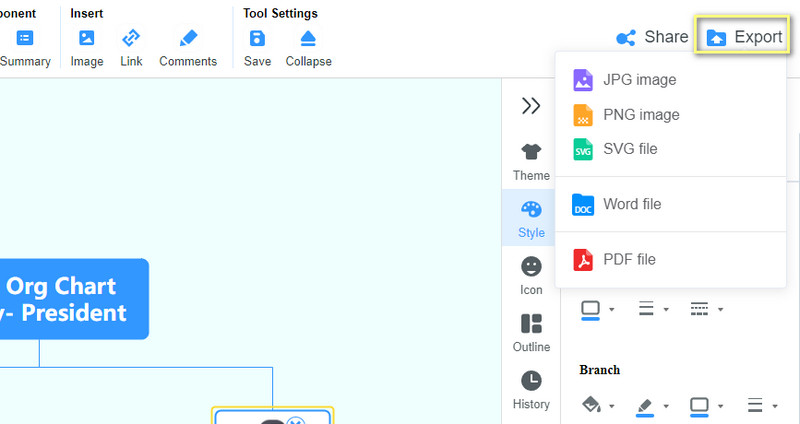
ផ្នែកទី 2. ការណែនាំអំពីរបៀបបង្កើតគំនូសតាងអង្គការក្នុង Lucidchart
Lucidchart គឺជាឧបករណ៍ដ៏ល្អបំផុតមួយក្នុងការបង្កើតតារាងអង្គការរបស់អ្នក ដែលអនុញ្ញាតឱ្យអ្នកគ្រប់គ្រងមនុស្សនៅក្នុងស្ថាប័នរបស់អ្នក។ វាភ្ជាប់មកជាមួយបណ្ណាល័យរាងគំនូសតាងអង្គការយ៉ាងទូលំទូលាយ រួមទាំងតួលេខសំខាន់ៗទាំងអស់ដែលអ្នកត្រូវការសម្រាប់ការបង្កើតតារាងអង្គការ។ កម្មវិធីនេះអាចឱ្យអ្នកបង្កើតដ្យាក្រាម ឬគំនូសតាងពីទទេ ឬប្រើគំរូគំនូសតាង org ដែលបានបង្កើតជាមុននៅក្នុង Lucidchart ។
ដើម្បីពង្រឹងបន្ថែមទៀត អ្នកអាចផ្លាស់ប្តូរប្លង់នៃគំនូសតាងអង្គការរបស់អ្នក ផ្លាស់ប្តូរគម្លាតផ្ដេក និងបញ្ឈរ និងការធ្វើទ្រង់ទ្រាយតាមចំណង់ចំណូលចិត្តរបស់អ្នក។ អ្នកក៏អាចបិទ/បើករូបថត និងបន្ថែម និងលុបវាលសម្រាប់ព័ត៌មានបន្ថែមនៅក្នុងនេះ។ អ្នកបង្កើតតារាងអង្គការ. ជាចុងក្រោយ អ្នកអាចផ្លាស់ប្តូររូបរាងគ្រប់សាខា។ ទន្ទឹមនឹងនេះ នេះគឺជាការបង្រៀនតារាង Lucidchart org សម្រាប់អ្នក។
ចូលប្រើ Lucidchart
ជ្រើសរើសកម្មវិធីរុករកណាមួយដែលអ្នកចូលចិត្តពីកុំព្យូទ័ររបស់អ្នក ហើយបើកដំណើរការវា។ ឥឡូវនេះ សូមចូលទៅកាន់ទំព័រផ្លូវការរបស់ Lucidchart ហើយចុះឈ្មោះសម្រាប់គណនីមួយ ប្រសិនបើអ្នកមិនទាន់មានគណនីនៅឡើយទេ។
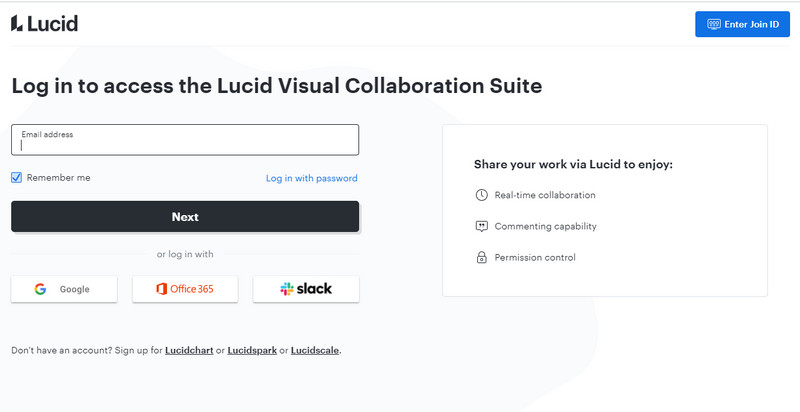
ជ្រើសរើសគំរូ ឬបង្កើតពីដំបូង
បន្ទាប់ពីបង្កើតគណនីមួយ អ្នកនឹងទៅដល់ ផ្ទាំងគ្រប់គ្រង បន្ទះ។ ពីទីនេះ អ្នកនឹងជ្រើសរើសថាតើត្រូវបង្កើតដោយប្រើពុម្ព ឬវាយ ថ្មី។ ប៊ូតុងដើម្បីបង្កើតគំនូសតាងអង្គការពីដំបូង។ នៅពេលដែលអ្នកជ្រើសរើសគំរូមួយ បង្អួចមើលជាមុននៃគំរូដែលបានជ្រើសរើសនឹងលេចឡើង។ ពីបង្អួចនេះ ចុចប្រើពុម្ពប្រសិនបើអ្នកប្រាកដថាវាជាគំរូដែលអ្នកបានជ្រើសរើស។
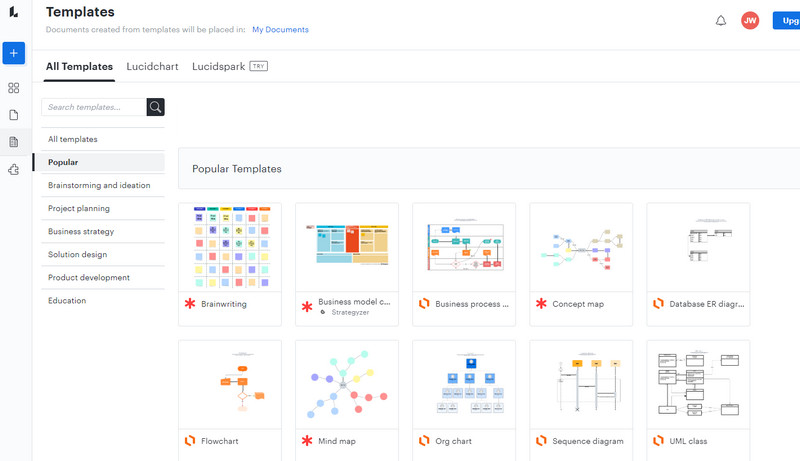
កែសម្រួលតារាងអង្គការ
នៅពេលអ្នកដាក់ពីលើថ្នាំង អ្នកនឹងសម្គាល់ឃើញ បូក ប៊ូតុងក្នុងទិសដៅផ្សេងៗគ្នា។ ចុចប៊ូតុងបូក ប្រសិនបើអ្នកចង់បន្ថែមសាខាបន្ថែមទៀត។ បន្ទាប់មក កែសម្រួលលក្ខណៈសម្បត្តិនៃតារាងអង្គការ និងកែសម្រួលតួនាទី ទំនួលខុសត្រូវ និងរូបភាពកម្រងព័ត៌មានរបស់សាខានីមួយៗ។
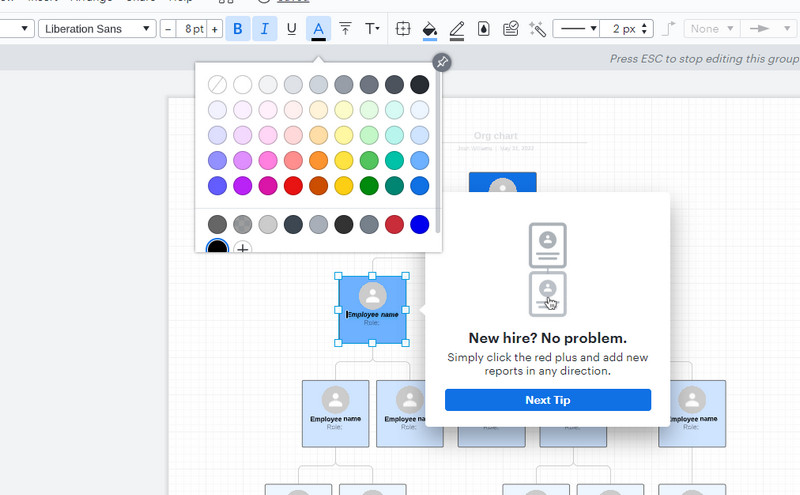
ទាញយកតារាងចុងក្រោយដោយខ្លួនឯង។
ប្រសិនបើអ្នករីករាយ និងរីករាយជាមួយតារាងអង្គការរបស់អ្នក សូមចូលទៅកាន់គេហទំព័រ ឯកសារ ម៉ឺនុយ។ ជ្រើសរើស នាំចេញ ហើយជ្រើសរើសទម្រង់ដែលអ្នកចង់បានសម្រាប់តារាងអង្គការ។ ប្រសិនបើអ្នកមិនទាន់រួចរាល់ជាមួយគំនូសតាងទេ អ្នកគ្រាន់តែអាចទុកវាឱ្យនៅដដែល ហើយបិទកម្មវិធីបណ្តាញ។ អ្នកគួរតែឃើញវាដោយគ្មានការផ្លាស់ប្តូរពីកន្លែងដែលអ្នកបានចាកចេញ ពេលអ្នកត្រឡប់ទៅវាវិញ។
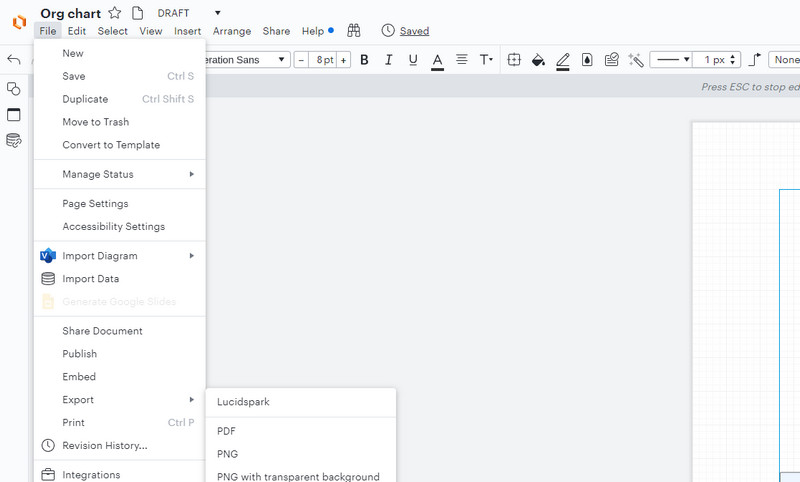
ការអានបន្ថែម
ផ្នែកទី 3. សំណួរគេសួរញឹកញាប់អំពីតារាងអង្គការ
តើអ្វីទៅជាប្រភេទនៃតារាងអង្គការ?
មានគំនូសតាងអង្គការចំនួនប្រាំពីរ រួមមាន ពីលើចុះក្រោម ផ្ទះល្វែង មុខងារ ការបែងចែក ឋានានុក្រម ម៉ាទ្រីស រចនាសម្ព័ន្ធក្រុម និងបណ្តាញ - នីមួយៗមានការប្រើប្រាស់ និងមុខងារពិសេស។ ប្រភេទដែលប្រើជាទូទៅគឺរចនាសម្ព័ន្ធ org ផ្ទះល្វែង ឬផ្ដេក។
តើព័ត៌មានអ្វីខ្លះដែលត្រូវបញ្ចូលក្នុងតារាងអង្គការ?
សម្រាប់ព័ត៌មានផ្នែកគ្រប់ជ្រុងជ្រោយ អង្គការត្រូវតែបំពេញព័ត៌មានខាងក្រោម៖ ឈ្មោះមុខងារអាជីវកម្មសំខាន់ៗ ឈ្មោះ និងមុខតំណែងរបស់បុគ្គលិកសម្រាប់នាយកដ្ឋាន ឬមុខងារជាក់លាក់មួយ។
ហេតុអ្វីបានជាគំនូសតាងអង្គការមានសារៈសំខាន់សម្រាប់អង្គការ?
នេះមានសារៈសំខាន់សម្រាប់ស្ទើរតែគ្រប់ស្ថាប័ន ដោយសារវាកាត់បន្ថយការខ្ជះខ្ជាយពេលវេលាដោយកំណត់អ្នកដឹកនាំក្រុមរបស់អង្គការ។ តាមរបៀបនេះ ព័ត៌មាននឹងត្រូវបានបញ្ជូនភ្លាមៗទៅកាន់អ្នកទទួលរៀងៗខ្លួន។
សេចក្តីសន្និដ្ឋាន
ជាមួយនឹង ការបង្រៀនតារាង Lucidchart org តម្រៀបនៅក្នុងការប្រកាសនេះ អ្នកគួរតែរៀនឥឡូវនេះពីរបៀបបង្កើតតារាង org និងទទួលបានជម្រើស Lucidchart ដ៏អស្ចារ្យ។ MindOnMap. ជាមួយនឹងគំនូសតាងរបស់អង្គការ អ្នករាល់គ្នានៅក្នុងអង្គការនឹងស្គាល់បុគ្គលគ្រប់រូបដែលពាក់ព័ន្ធនៅក្នុងក្រុមហ៊ុន។ លើសពីនេះ មនុស្សអាចគិតពីគំនិតអំពីរបៀបដែលពួកគេនឹងដោះស្រាយនរណាម្នាក់នៅក្នុងស្ថាប័នរបស់ពួកគេ។
ការទាញយកដោយសុវត្ថិភាព
ការទាញយកដោយសុវត្ថិភាព










